Skep 'n pasgemaakte UI-skuifbalk in After Effects, met grense, deur die Clamp()-funksie te gebruik.
Om te wys hoe jou animasies gemaak word, kan jou werk 'n lekker professionele gevoel gee. En as 'n bonus, as jy After Effects-uitdrukkings beter probeer verstaan, kan die clamp()-uitdrukking 'n goeie plek wees om te begin. Dit is baie maklik om te verstaan hoe hierdie funksie binne After Effects werk, en deur dit te leer kan jy 'n maklike grondslag hê van die taal wat jy nodig het om vorentoe te beweeg.
NOU, KOM ONS GAAN AF NA BESIGHEID!
Kom ons bou eers ons omgewing om 'n eenvoudige skuiftuig op te stel. Sodra ons die skuifbalk in die samestellingspaneel opgestel het, kan ons uitdrukkings begin byvoeg om die UI funksioneel te maak. Om 'n skuifbalk binne-in jou samestellingspaneel te hê, sal jou help om te toets hoe jou toegeruste lae lyk voordat jy in die animasiefase inbeweeg.
Vir hierdie toegeruste skuifbalk gaan ons twee verskillende tipes uitdrukkings gebruik. Ons sal leer hoe om die lineêre uitdrukking te gebruik en hoe om die klemuitdrukking te gebruik.
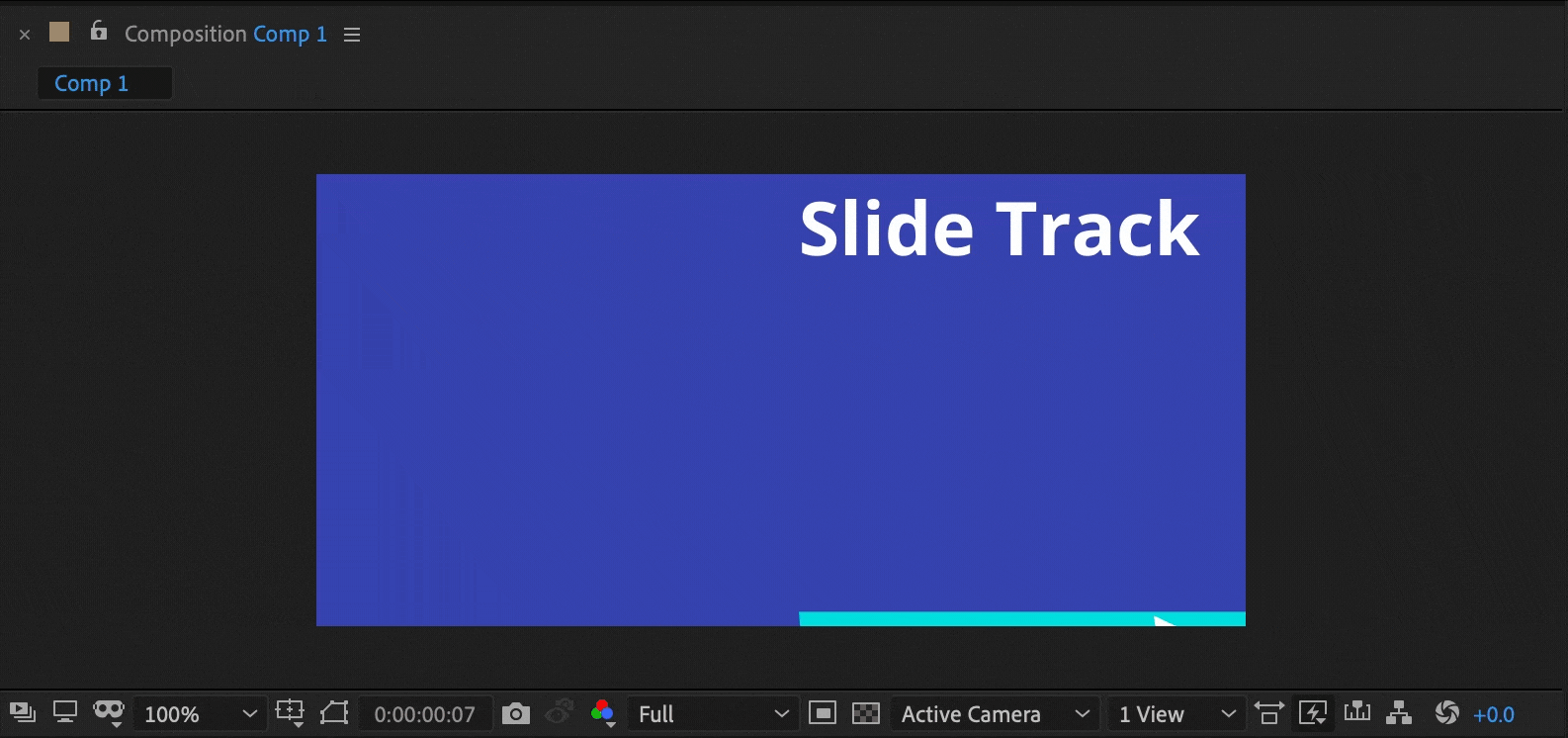 Beplan jou UI-element
Beplan jou UI-elementOpstel van die CLAMP() Funksie
Kom ons begin deur die klemfunksie op die bewegende elemente vir die skuifbalk op te stel. Ons doel is om die sirkel in ons voorbeeld nie verder te laat beweeg as die lyn daaronder nie. Dink aan die lyn as die baan, en ons wil hê die sirkel moet op die baan bly.
Skuif jou gly-element so verlinks soos jy wil hê dit moet gaan. Kyk na die X-posisiewaarde en noteer dit. Beweeg dan jou gly-element heeltemal na regs en noteer ook hierdie waarde. Skryf ook die Y-posisie neer.
Kom ons begin nou om die uitdrukking te skryf. Definieer ons eerste veranderlike "x" en tik dan die "clamp()" funksie. After Effects sal tussen hakies kyk vir drie stukke inligting. Eerstens, die inset waaruit dit inligting moet lees. Tweedens, die minimum waarde toegelaat. Laastens, die maksimum waarde wat toegelaat word.
x = clamp(input,min,max);
Stel die eerste waarde in die skikking deur die pick-whip na die X-waarde in die posisie te sleep eiendom. Dit is die invoer wat After Effects gaan lees.
 Klik net, hou, sleep en laat val
Klik net, hou, sleep en laat valVolgende, tik die X-koördinate in wat jy vroeër neergeskryf het. Eerstens, die verste na links waarde, gevolg deur 'n komma. Dan, die X-posisie die verste na regs. Daar behoort nou drie waardes tussen die hakies ingevul te wees. Voltooi hierdie reël deur 'n semikolon ( ;) te tik om vir After Effects te sê jy is klaar.
x = clamp(transform.position[0],400,800);
After Effects is opdrag gegee oor hoe ons die X-posisie gaan gebruik, en volgende wil ons definieer hoe die Y-posisie moet werk. Gaan na die volgende reël en tik y = (voeg gemerkte Y-posisie hier in) om die Y-posisie te sluit om op of af te beweeg.
x= clamp(transform.position[0], 400, 800);
y = 800;
Laaste, en die belangrikste, gaan ons hierdie uitdrukking saamvat en vir After Effects vertel wat X en Y nou. Selfs al kan die uitdrukkings gelees word, sal dit twee waardes soek om beide die X- en Y-posisiewaardes in te vul. Dit is omdat dit met twee waardes begin het en nou jou hulp nodig het om jou uitdrukking af te sluit en dit te wys na wat daardie twee waardes is. So, onthou daardie veranderlikes wat ons gedefinieer het? Kom ons sê vir After Effects om dit te gebruik.
x = clamp(transform.position[0], 400, 800);
y = 800;
[x,y];
/ / Of die volgende werk ook
x = klem(waarde[0], 400, 800);
y = 800;
[x,y];
Klaar! As jy na die samestellingsvenster gaan, behoort jy nou die skuifelement te kan gryp en dit heen en weer te sleep. Maak seker dat die Y-posisie nie op en af beweeg nie, en die X-posisie moet stop by jou minimum en maksimum waardes wat jy in die clamp() funksie verskaf het.
 Hier is hoe dit lyk om jou cool werk te wys !
Hier is hoe dit lyk om jou cool werk te wys !